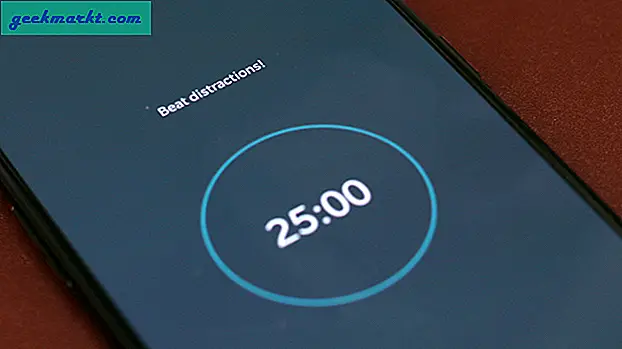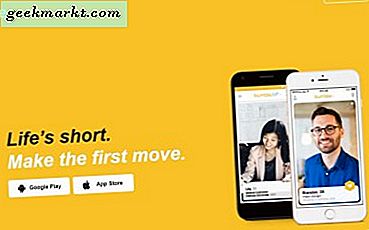क्या आप किसी ऐसे ऐप का नाम याद करने की कोशिश कर रहे हैं जिसे आपने बहुत पहले इंस्टॉल किया था लेकिन फिर अनइंस्टॉल कर दिया था? यदि आप ढेर सारे ऐप्स आज़माते हैं, तो मुझे यकीन है कि आप भी उसी नाव में हैं जैसे मैं हूँ। क्या होगा अगर मैं आपको बता दूं कि किसी की सुनहरी स्मृति का उपयोग करने की कोशिश करने से आसान तरीके हैं? तो बिना समय बर्बाद किए, यहां बताया गया है कि आसानी से Android पर हटाए गए ऐप्स कैसे ढूंढें! शुरू करते हैं।
Android पर हटाए गए ऐप्स ढूँढना
1. गूगल प्ले स्टोर
Google Play Store में पहले से ही एक सुविधा है जो आपको पहले से इंस्टॉल किए गए ऐप्स की जांच करने देती है। चूंकि यह एक मूल विशेषता है, इसलिए आपको किसी तृतीय-पक्ष ऐप को डाउनलोड करने या अलग से साइन-इन करने की आवश्यकता नहीं है। चरणों पर आगे बढ़ने से पहले, सुनिश्चित करें कि आपने उसी Google खाते से लॉग इन किया है जिसका पहले उपयोग किया गया था। यह पिछली खरीद को बहाल करने में भी मदद करता है यदि कोई हो।
सबसे पहले, ऐप्स सेक्शन खोलें, Google Play Store पर नीचे स्क्रॉल करें और इसे खोलो। अगला, ऊपरी बाएँ कोने से, तीन क्षैतिज रेखा मेनू विकल्पों पर टैप करें जो माई ऐप्स और गेम्स, सब्सक्रिप्शन, अकाउंट डिटेल्स आदि दिखाते हुए एक साइडबार खोलेगा।
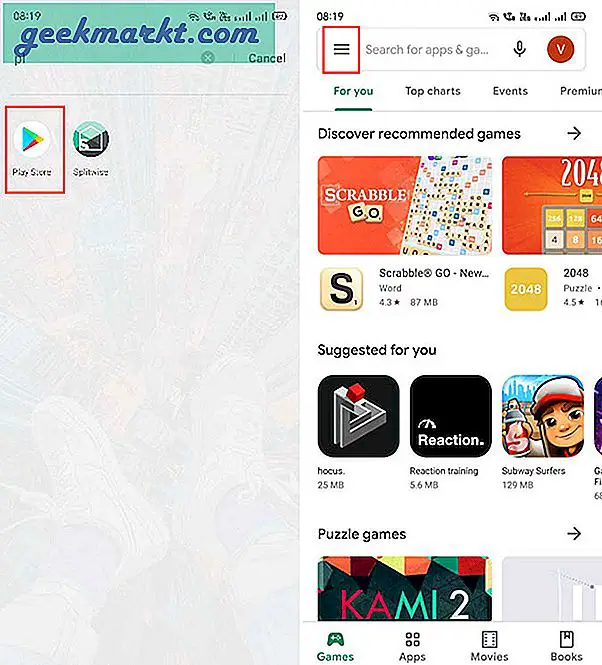
साइडबार से, माई ऐप्स और गेम्स पर टैप करें जो आपको ऐप लाइब्रेरी में ले जाएगा। इसमें न केवल वे ऐप्स शामिल हैं जिनकी हम तलाश कर रहे हैं बल्कि नए ऐप अपडेट और वर्तमान में इंस्टॉल किए गए ऐप्स भी शामिल हैं।
माई एप्स एंड गेम्स सेक्शन आपको मैनेज योर एप्स ऑप्शन से एप्स को मैनेज करने की सुविधा भी देता है। इस तरह आप अलग-अलग ऐप पेजों में जाए बिना ऐप्स को अनइंस्टॉल कर सकते हैं
पहले से इंस्टॉल किए गए ऐप्स देखने के लिए, ऊपर से लाइब्रेरी सेक्शन पर टैप करें पृष्ठ का। इस पृष्ठ पर, आप उन सभी ऐप्स को ढूंढ पाएंगे जिन्हें आपने कभी डाउनलोड किया है। चूंकि आपके पास कोई खोज विकल्प नहीं है, इसलिए जिस ऐप को आप ढूंढ रहे हैं उसे ढूंढने के लिए बस नीचे स्क्रॉल करें।
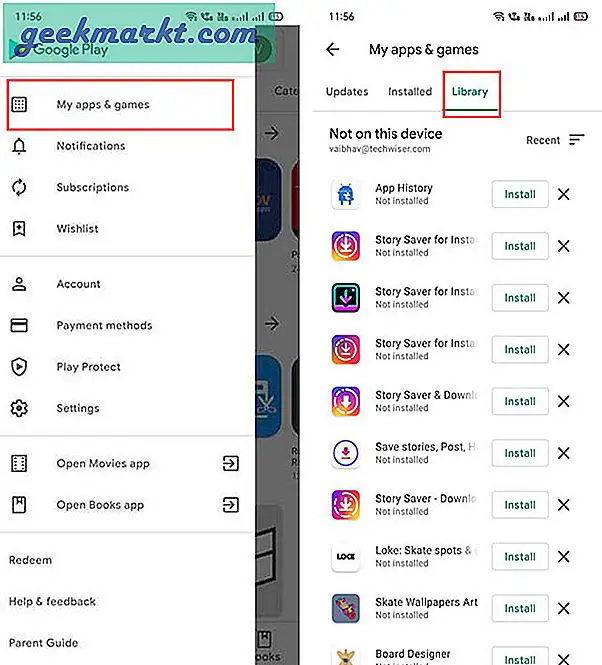
डिफ़ॉल्ट रूप से, आपको दिनांक के अनुसार सॉर्टिंग मिलती है, इसलिए आपको सबसे हाल ही में इंस्टॉल किए गए ऐप्स सबसे ऊपर मिलेंगे। आपके पास वर्णानुक्रम में भी छँटाई बदलने का विकल्प है।
एक बार जब आपको वह ऐप मिल जाए जिसकी आप तलाश कर रहे हैं, तो आप या तो कर सकते हैं ऐप विवरण पृष्ठ देखने के लिए ऐप पर टैप करें या प्रत्येक ऐप के दाईं ओर त्वरित इंस्टॉल आइकन का उपयोग करें। यहां एक त्वरित टिप दी गई है, यदि आपको वह ऐप नहीं मिल रहा है जिसे आप ढूंढ रहे हैं, तो Play Store होमपेज पर शीर्ष-दाएं प्रोफ़ाइल चित्र आइकन से अपना Google खाता बदलने का प्रयास करें।
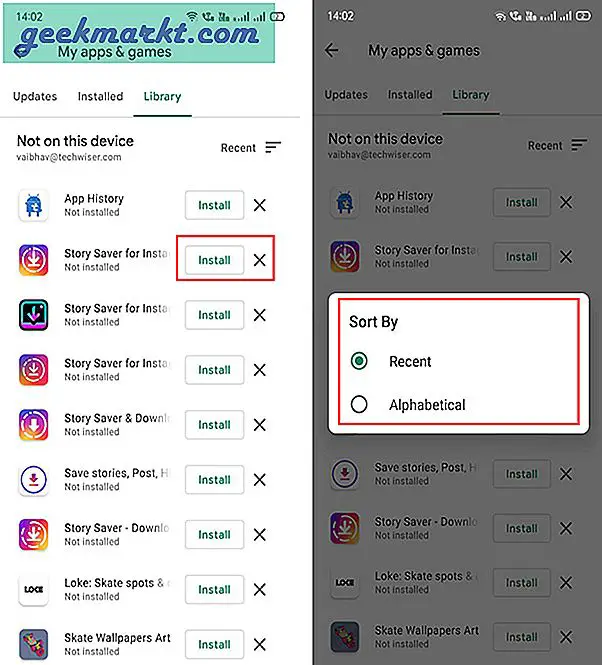
2. ऐप इंस्टॉल इतिहास
चूंकि एंड्रॉइड पर हर चीज के लिए एक ऐप है, इसलिए इंस्टॉल हिस्ट्री को भी जांचने के लिए एक ऐप है। अनेक लाभों में से हर बार Play Store खोलने की आवश्यकता आसानी से समाप्त हो जाती है। तो आप ऐप आइकन को अपनी होम स्क्रीन पर रख सकते हैं और आप जाने के लिए तैयार हैं।
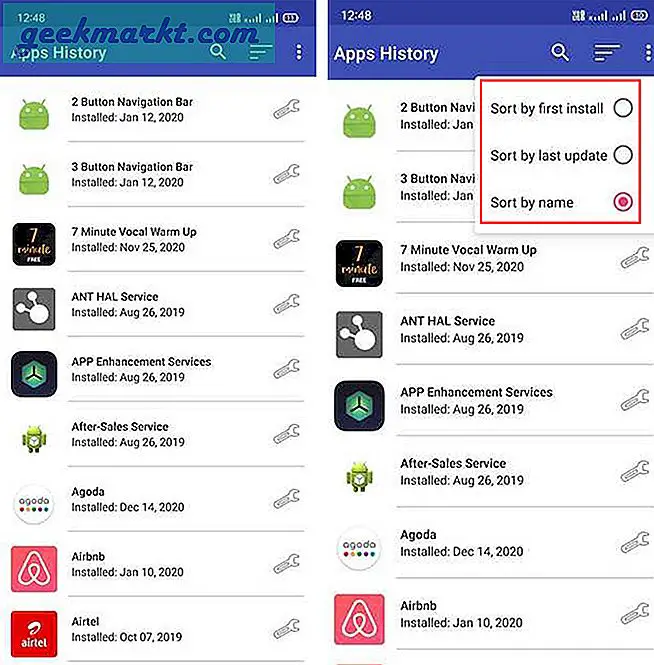
इसमें एक साधारण Play Store लिस्टिकल प्रकार UI है। इसके अलावा, यह इंस्टॉलेशन की तारीख और एक टैप से ऐप इंफो पेज को खोलने की क्षमता भी दिखाता है। Google Play Store के विपरीत, आप पहली इंस्टॉल तिथि के अनुसार भी सॉर्ट कर सकते हैं।
ऐप इंस्टॉल इतिहास प्राप्त करें
Google Play Store बनाम ऐप इंस्टॉल इतिहास
अगर आप मुझसे पूछें तो दोनों के पक्ष और विपक्ष हैं। यदि आप Play Store का उपयोग कर रहे हैं तो आप आसानी से कई खातों के बीच स्विच कर सकते हैं जो कि ऐप इंस्टॉल इतिहास के मामले में नहीं है। Google Play Store विज्ञापन न दिखाने के लिए एक और बिंदु बनाता है जो कई लोगों के लिए एक प्रमुख चिंता का विषय है।
चूंकि इन दोनों विधियों का पालन करना आसान है, आप प्रत्येक को आजमा सकते हैं और देख सकते हैं कि आपके लिए कौन सा बेहतर काम करता है। यदि नहीं, तो फ़ोकस बिंदुओं के लिए नीचे दी गई तालिका देखें जो आपको निर्णय लेने में मदद करेगी।
| एकाधिक Google खातों तक पहुंचें | स्थापना दिवस | अद्यतन की तिथि | त्वरित इंस्टॉल विकल्प | खोज विकल्प | सिस्टम ऐप्स दिखाता है | विज्ञापन | |
| गूगल प्ले स्टोर | हाँ | नहीं न | नहीं न | हाँ | नहीं न | नहीं न | नहीं न |
| ऐप इंस्टॉल इतिहास | नहीं न | हाँ | हाँ | नहीं न | हाँ | हाँ | हाँ |
निष्कर्ष
यदि आप मुझसे पूछते हैं, तो मैं मूल विधि पसंद करता हूं क्योंकि आपको अतिरिक्त ऐप इंस्टॉलेशन की आवश्यकता नहीं है। हालाँकि, यदि आप मेरे जैसे व्यक्ति हैं जो बहुत सारे ऐप्स का परीक्षण करते हैं, तो ऐप इंस्टॉल हिस्ट्री ऐप के साथ जाना एक अधिक व्यवहार्य विकल्प है।
यह भी पढ़ें: 7 सर्वश्रेष्ठ ऐप स्टोर और Google Play स्क्रीनशॉट जेनरेटर